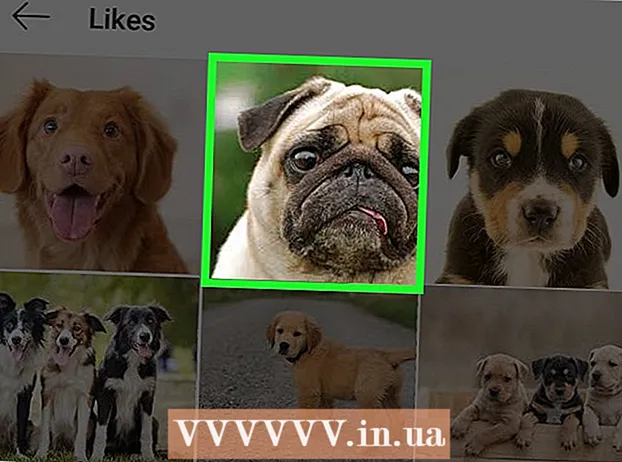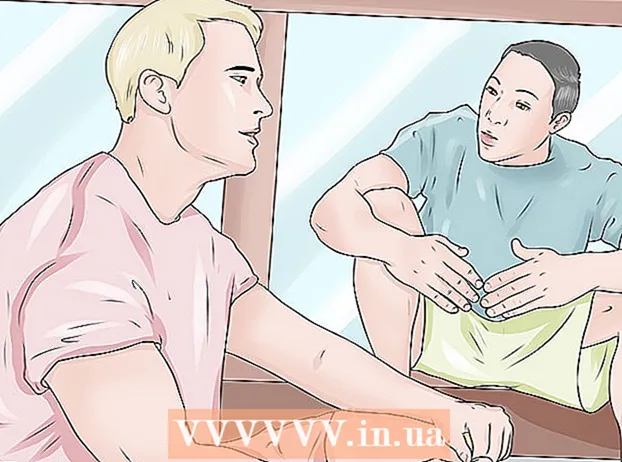Författare:
Virginia Floyd
Skapelsedatum:
8 Augusti 2021
Uppdatera Datum:
22 Juni 2024
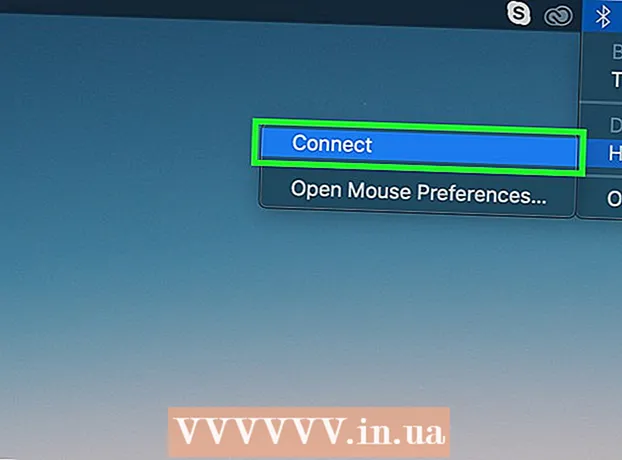
Innehåll
- Steg
- Metod 1 av 3: Parning med en USB -mottagare
- Metod 2 av 3: Para ihop en Bluetooth -mus (Windows)
- Metod 3 av 3: Para ihop en Bluetooth -mus (Mac OS X)
Lär dig hur du ansluter din Logitech trådlösa mus till din Windows- eller Mac -dator i den här artikeln. För att göra detta, använd USB -mottagaren som medföljer musen, och en Bluetooth -mus kan anslutas via datorns inställningar.
Steg
Metod 1 av 3: Parning med en USB -mottagare
 1 Slå på din Logitech -mus. För att göra detta, skjut reglaget på undersidan av musen till "På" -läget.
1 Slå på din Logitech -mus. För att göra detta, skjut reglaget på undersidan av musen till "På" -läget.  2 Anslut USB -mottagaren till din dator. Den här mottagaren är en liten USB -enhet som ansluts till en ledig USB -port på din dator.
2 Anslut USB -mottagaren till din dator. Den här mottagaren är en liten USB -enhet som ansluts till en ledig USB -port på din dator. - USB -portar finns på baksidan av en stationär dator eller på sidan av en bärbar dator.
 3 Klicka på "Anslut". Du hittar den här knappen längst ner på musen. Du kan behöva en uträtad gem eller ett tunt föremål för att trycka på den här knappen. När musen är ansluten till mottagaren kan du använda den.
3 Klicka på "Anslut". Du hittar den här knappen längst ner på musen. Du kan behöva en uträtad gem eller ett tunt föremål för att trycka på den här knappen. När musen är ansluten till mottagaren kan du använda den. - Vissa Logitech -möss har en kanal -knapp på den nedre panelen.Om musen har en sådan knapp, klicka på den för att välja en kanal och fortsätt sedan med att ansluta till mottagaren.
Metod 2 av 3: Para ihop en Bluetooth -mus (Windows)
 1 Öppna startmenyn
1 Öppna startmenyn  . Klicka på Windows -logotypen i det nedre vänstra hörnet av skärmen.
. Klicka på Windows -logotypen i det nedre vänstra hörnet av skärmen.  2 Klicka på "Alternativ"
2 Klicka på "Alternativ"  . Denna kugghjulsformade ikon finns i Start-menyn.
. Denna kugghjulsformade ikon finns i Start-menyn.  3 Klicka på Enheter. Det här alternativet finns på sidan Inställningar och är märkt med en iPod med tangentbordsikon.
3 Klicka på Enheter. Det här alternativet finns på sidan Inställningar och är märkt med en iPod med tangentbordsikon.  4 Klicka på + Lägg till bluetooth och andra enheter. Du hittar det här alternativet högst upp på menyn Enheter på inställningssidan. Om det här alternativet inte finns högst upp på menyn klickar du på Bluetooth eller andra enheter i det vänstra sidofältet. En lista över alla tillgängliga Bluetooth -enheter visas.
4 Klicka på + Lägg till bluetooth och andra enheter. Du hittar det här alternativet högst upp på menyn Enheter på inställningssidan. Om det här alternativet inte finns högst upp på menyn klickar du på Bluetooth eller andra enheter i det vänstra sidofältet. En lista över alla tillgängliga Bluetooth -enheter visas.  5 Slå på din Logitech -mus. För att göra detta, skjut reglaget på undersidan av musen till "På" -läget.
5 Slå på din Logitech -mus. För att göra detta, skjut reglaget på undersidan av musen till "På" -läget.  6 Klicka på "Anslut". Du hittar den här knappen längst ner på musen. Du kan behöva en uträtad gem eller ett tunt föremål för att trycka på den här knappen.
6 Klicka på "Anslut". Du hittar den här knappen längst ner på musen. Du kan behöva en uträtad gem eller ett tunt föremål för att trycka på den här knappen. - Vissa Logitech -möss har en kanal -knapp på den nedre panelen. Om musen har en, klicka på den för att välja en kanal och starta sedan Bluetooth -parning.
 7 Klicka på namnet på den trådlösa musen. Det visas i menyn Bluetooth och andra enheter när systemet känner igen musen. Anslut den trådlösa musen till din dator.
7 Klicka på namnet på den trådlösa musen. Det visas i menyn Bluetooth och andra enheter när systemet känner igen musen. Anslut den trådlösa musen till din dator.
Metod 3 av 3: Para ihop en Bluetooth -mus (Mac OS X)
 1 Klicka på
1 Klicka på  . Det finns i menyraden i det övre högra hörnet på skärmen.
. Det finns i menyraden i det övre högra hörnet på skärmen.  2 Klicka på Bluetooth -parametrar. Du hittar det här alternativet längst ned i Bluetooth -menyn. En lista över alla Bluetooth -enheter som är kopplade till din dator öppnas.
2 Klicka på Bluetooth -parametrar. Du hittar det här alternativet längst ned i Bluetooth -menyn. En lista över alla Bluetooth -enheter som är kopplade till din dator öppnas.  3 Slå på din Logitech -mus. För att göra detta, skjut reglaget på undersidan av musen till "På" -läget.
3 Slå på din Logitech -mus. För att göra detta, skjut reglaget på undersidan av musen till "På" -läget.  4 Klicka på "Anslut". Du hittar den här knappen längst ner på musen. Du kan behöva en uträtad gem eller ett tunt föremål för att trycka på den här knappen.
4 Klicka på "Anslut". Du hittar den här knappen längst ner på musen. Du kan behöva en uträtad gem eller ett tunt föremål för att trycka på den här knappen. - Vissa Logitech -möss har en kanal -knapp på den nedre panelen. Om musen har en, klicka på den för att välja en kanal och starta sedan Bluetooth -parning.
 5 Klicka på Att ansluta bredvid musens namn. När systemet känner igen den trådlösa musen, visas dess namn i listan över Bluetooth -enheter. Klicka på knappen Anslut bredvid musnamnet. När musen är ansluten till datorn visar den "Ansluten" bredvid namnet.
5 Klicka på Att ansluta bredvid musens namn. När systemet känner igen den trådlösa musen, visas dess namn i listan över Bluetooth -enheter. Klicka på knappen Anslut bredvid musnamnet. När musen är ansluten till datorn visar den "Ansluten" bredvid namnet.